Stellar Photo Recovery
- 1. Stellar Photo Recovery के बारे में
- 2. गाइड के बारे में
 3. शुरू करना
3. शुरू करना 4. सॉफ्टवेयर के साथ काम करना
4. सॉफ्टवेयर के साथ काम करना- 4.1. मौजूदा वॉल्यूम से डेटा रिकवर करना
- 4.2. लॉस्ट ड्राइव/अनअलोकेटेड पार्टीशन से डेटा रिकवर करना
- 4.3. CD/DVD से डेटा रिकवर करना
 4.4. डिस्क इमेज के साथ काम करना
4.4. डिस्क इमेज के साथ काम करना 4.5. स्कैन परिणामों का प्रीव्यू करना
4.5. स्कैन परिणामों का प्रीव्यू करना 4.6. रिकवर फाइल्स को सेव करना
4.6. रिकवर फाइल्स को सेव करना- 4.7. डीप स्कैन करना
- 4.8. स्कैन जानकारी सेव करना
 4.9. एडवांस्ड सेटिंग्स कॉन्फ़िगर करना
4.9. एडवांस्ड सेटिंग्स कॉन्फ़िगर करना
- 5. प्रीव्यू के लिए सप्पोर्टेड फ़ाइल फॉरमेट
- 6. अक्सर पूछे जाने वाले प्रश्न (एफएक्यू)
- 7. स्टेलर के बारे में

4.6.1. एडवांस्ड रिकवरी विकल्पों का उपयोग करना
Stellar Photo Recovery आपको फाइल्स को सेव करते समय रिकवरी विकल्पों को कॉन्फ़िगर करने देता है। एडवांस्ड सेटिंग्स के साथ, आप कर सकते हैं:
-
कम्प्रेशन लागू करें
-
रिकवरी विकल्प बदलें
-
फ़ाइल फ़िल्टर स्पेसिफाई करें
कम्प्रेशन लागू करें
आप रिकवर्ड फाइल्स को कंप्रेस्ड ज़िप फोल्डर्स में सेव कर सकते हैं। हालाँकि, कम्प्रेशन केवल तभी लागू किया जा सकता है जब रिकवर फ़ाइलें लोकल डिस्क या ड्राइव में सेव की जाती हों।
कम्प्रेशन लागू करने के लिए:
- एडवांस्ड विकल्पों में से कम्प्रेशन विकल्प चुनें।
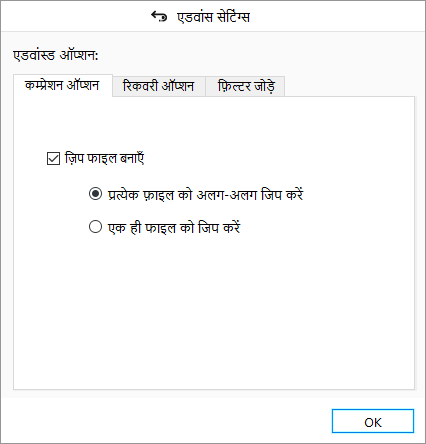
- क्रिएट ज़िप फ़ाइल बॉक्स को सलेक्ट करें।
- प्रत्येक फ़ाइल को अलग-अलग ज़िप करें: यह विकल्प सभी सलेक्टेड फाइल्स को उनके संबंधित ज़िप फ़ोल्डर में सेव करता है।
- एक फ़ाइल में ज़िप: यह विकल्प सभी रिकवर फाइल्स को एक ज़िप फ़ोल्डर में सेव करता है।
- ओके पर क्लिक करें।
रिकवरी विकल्प बदलें
यह सैक्शन तब दिखाया जाता है जब सभी फाइल्स और फोल्डर्स रिकवरी के लिए चुने जाते हैं। आप रिकवरी के दौरान डिलीट की गई फाइल्स को एक्सक्लूड या इन्क्लूड कर सकते हैं।
रिकवरी विकल्प बदलने के लिए:
- एडवांस्ड विकल्पों में से रिकवरी विकल्प चुनें।
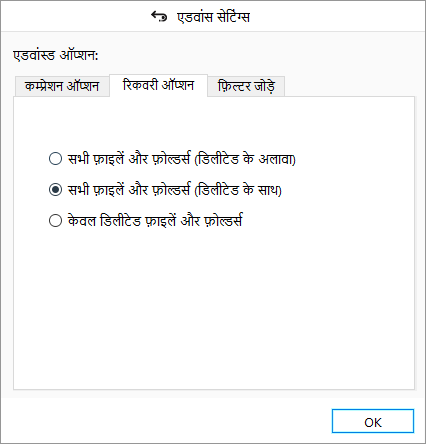
- निम्नलिखित विकल्पों में से कोई एक चुनें:
-
सभी फाइल्स और फोल्डर्स (डिलीटेड को छोड़कर): सलेक्टेड फाइल्स और फोल्डर्स को रिकवर करते समय डिलीट की गई फाइल्स को एक्सक्लूड करने के लिए इस विकल्प को चुनें।
-
सभी फाइल्स और फोल्डर्स (डिलीटेड को शामिल करें): सलेक्टेड फाइल्स और फोल्डर्स को रिकवर करते समय डिलीट की गई फाइल्स और फोल्डर्स को शामिल करने के लिए इस विकल्प को चुनें।
-
केवल डिलीट की गई फाइल्स और फोल्डर्स : केवल डिलीट की गई फाइल्स और फोल्डर्स को रिकवर करने के लिए इस विकल्प को चुनें।
- ओके पर क्लिक करें।
फ़िल्टर स्पेसिफाई करें
आप अपनी आवश्यकता के अनुसार फ़िल्टर ऐड कर सकते हैं।
फ़िल्टर लागू करने के लिए:
-
एडवांस्ड विकल्पों में से ऐड फ़िल्टर चुनें।
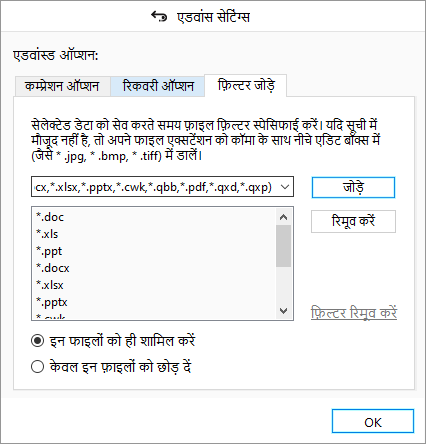
-
ड्रॉप डाउन बॉक्स से फ़ाइल टाइप के समूह को सलेक्ट करें और लिस्ट में शामिल करने के लिए ऐड बटन पर क्लिक करें।
-
लिस्ट से किसी भी एक्सटेंशन को हटाने के लिए एक्सटेंशन को सलेक्ट करें और रिमूव बटन पर क्लिक करें।
-
रिकवरी के दौरान लिस्टेड फ़ाइल टाइप को शामिल करने के लिए इन्क्लूड दिस फाइल्स चुनें या रिकवरी के दौरान केवल लिस्टेड फ़ाइल टाइप को छोड़ने के लिए एक्सक्लूड दिस फाइल्स चुनें।
-
ओके पर क्लिक करें।